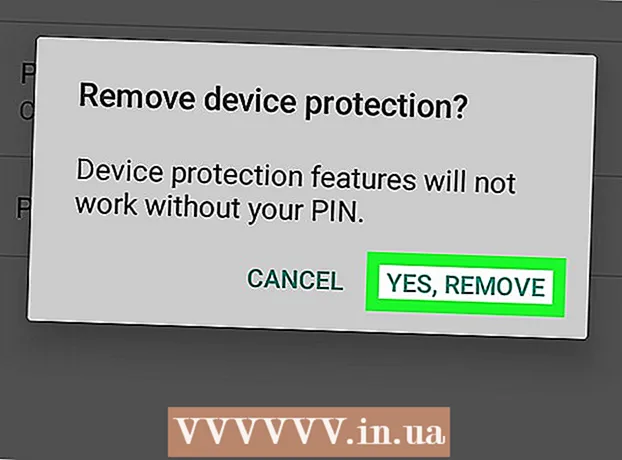Autor:
Frank Hunt
Erstelldatum:
15 Marsch 2021
Aktualisierungsdatum:
15 Kann 2024
![SPOTIFY MUSIK/PLAYLISTS KOSTENLOS HERUNTERLADEN [August 2020] | Spotify zu MP3](https://i.ytimg.com/vi/ANC545v_NKs/hqdefault.jpg)
Inhalt
- Schreiten
- Methode 1 von 2: Offline auf einem Telefon oder Tablet anhören
- Methode 2 von 2: Offline auf einem Computer anhören
- Tipps
- Warnungen
Der beste Weg, um Musik unterwegs zu genießen, ist die Verwendung von Spotify im Offline-Modus. Sie können Spotify im Offline-Modus auf einem Computer, Telefon oder Tablet verwenden, müssen jedoch Premium-Abonnent sein.
Schreiten
Methode 1 von 2: Offline auf einem Telefon oder Tablet anhören
 Laden Sie die Spotify-App herunter. Besuchen Sie den Google Play Store (für Android-Geräte) oder den Apple Store (für Apple-Geräte), suchen Sie nach Spotify und laden Sie die offizielle App auf Ihr Telefon herunter.
Laden Sie die Spotify-App herunter. Besuchen Sie den Google Play Store (für Android-Geräte) oder den Apple Store (für Apple-Geräte), suchen Sie nach Spotify und laden Sie die offizielle App auf Ihr Telefon herunter. - Auf einem Tablet können Sie die gleichen Schritte ausführen, um Spotify im Offline-Modus wie auf einem Telefon zu verwenden.
 Erstellen oder aktualisieren Sie ein Spotify-Konto. Der Offline-Modus von Spotify - mit dieser Funktion können Sie Musik ohne WLAN herunterladen und anhören - steht nur Premium-Abonnenten zur Verfügung. Das bedeutet, dass Sie eine bezahlte Mitgliedschaft abschließen müssen. Wenn Sie noch kein Konto bei Spotify haben, gehen Sie zur Website und klicken Sie auf der Startseite auf "Spotify Premium kaufen". Folgen Sie dann den Anweisungen, um ein Premium-Konto zu erstellen.
Erstellen oder aktualisieren Sie ein Spotify-Konto. Der Offline-Modus von Spotify - mit dieser Funktion können Sie Musik ohne WLAN herunterladen und anhören - steht nur Premium-Abonnenten zur Verfügung. Das bedeutet, dass Sie eine bezahlte Mitgliedschaft abschließen müssen. Wenn Sie noch kein Konto bei Spotify haben, gehen Sie zur Website und klicken Sie auf der Startseite auf "Spotify Premium kaufen". Folgen Sie dann den Anweisungen, um ein Premium-Konto zu erstellen. - Wenn Sie bereits ein kostenloses Konto bei Spotify haben, melden Sie sich an und klicken Sie auf die Registerkarte "Premium" in der oberen rechten Ecke des Bildschirms. Befolgen Sie die Anweisungen zum Upgrade.
- Anstatt sich mit einem E-Mail-Konto anzumelden und alle Ihre persönlichen Daten einzugeben, können Sie auch Ihr Facebook-Konto verwenden. Klicken Sie dann auf die Option "Über Facebook registrieren".
 Stellen Sie sicher, dass Sie mit dem Internet verbunden sind. Spotify empfiehlt das Herunterladen über eine Internetverbindung, da die Verwendung Ihres Internet-Bundles dafür teuer sein kann. Wenn Sie weiterhin mit 3G oder 4G herunterladen möchten, gehen Sie zu den Einstellungen und tippen Sie auf "Download per Handy".
Stellen Sie sicher, dass Sie mit dem Internet verbunden sind. Spotify empfiehlt das Herunterladen über eine Internetverbindung, da die Verwendung Ihres Internet-Bundles dafür teuer sein kann. Wenn Sie weiterhin mit 3G oder 4G herunterladen möchten, gehen Sie zu den Einstellungen und tippen Sie auf "Download per Handy".  Erstellen Sie eine Wiedergabeliste. Gehen Sie zu "Bibliothek" am unteren Rand der App-Oberfläche, wählen Sie "Wiedergabelisten", tippen Sie auf "Bearbeiten", tippen Sie auf "Erstellen" und tippen Sie nach Eingabe eines Namens erneut auf "Erstellen". Fügen Sie der Wiedergabeliste Titel hinzu, indem Sie auf die Schaltfläche "Optionen" neben einem Titel tippen, dann "Zur Wiedergabeliste hinzufügen" auswählen und den Namen Ihrer Wiedergabeliste auswählen.
Erstellen Sie eine Wiedergabeliste. Gehen Sie zu "Bibliothek" am unteren Rand der App-Oberfläche, wählen Sie "Wiedergabelisten", tippen Sie auf "Bearbeiten", tippen Sie auf "Erstellen" und tippen Sie nach Eingabe eines Namens erneut auf "Erstellen". Fügen Sie der Wiedergabeliste Titel hinzu, indem Sie auf die Schaltfläche "Optionen" neben einem Titel tippen, dann "Zur Wiedergabeliste hinzufügen" auswählen und den Namen Ihrer Wiedergabeliste auswählen.  Laden Sie Ihre Wiedergabeliste herunter. Tippen Sie im Spotify-Fenster auf "Bibliothek". Wählen Sie die Wiedergabeliste, Songs, Interpreten oder Alben aus, die Sie herunterladen möchten. Schieben Sie oben in Ihrem Song, Ihrer Wiedergabeliste, Ihrem Interpreten oder Ihrem Album die Schaltfläche neben "Download" nach rechts. Nun wird die ausgewählte Musik heruntergeladen.
Laden Sie Ihre Wiedergabeliste herunter. Tippen Sie im Spotify-Fenster auf "Bibliothek". Wählen Sie die Wiedergabeliste, Songs, Interpreten oder Alben aus, die Sie herunterladen möchten. Schieben Sie oben in Ihrem Song, Ihrer Wiedergabeliste, Ihrem Interpreten oder Ihrem Album die Schaltfläche neben "Download" nach rechts. Nun wird die ausgewählte Musik heruntergeladen. - Auf einem iPhone oder iPad können Sie den Download-Fortschritt durch einen grünen Balken unter der Überschrift "Bibliothek" sehen. Sie sehen auch die grünen Abwärtspfeile neben jedem heruntergeladenen Song.
- Auf Android-Geräten gibt es keinen Fortschrittsbalken, aber Sie sehen die Abwärtspfeile neben jedem heruntergeladenen Titel.
 Aktivieren Sie den Offline-Modus. Wenn Sie den Download abgeschlossen haben, wechseln Sie zur Registerkarte "Bibliothek" am unteren Bildschirmrand. Klicken Sie dann auf das Einstellungssymbol. Wählen Sie in diesem Menü "Wiedergabe" und schieben Sie die Schaltfläche neben "Offline" nach rechts. Wenn die Schaltfläche grün ist, bedeutet dies, dass der Offline-Modus aktiviert ist.
Aktivieren Sie den Offline-Modus. Wenn Sie den Download abgeschlossen haben, wechseln Sie zur Registerkarte "Bibliothek" am unteren Bildschirmrand. Klicken Sie dann auf das Einstellungssymbol. Wählen Sie in diesem Menü "Wiedergabe" und schieben Sie die Schaltfläche neben "Offline" nach rechts. Wenn die Schaltfläche grün ist, bedeutet dies, dass der Offline-Modus aktiviert ist. - Wenn sich Ihr Telefon außerhalb der Reichweite befindet oder der Flugmodus aktiviert ist, wechselt Spotify automatisch in den Offline-Modus.
Methode 2 von 2: Offline auf einem Computer anhören
 Erstellen oder aktualisieren Sie ein Spotify-Konto. Der Offline-Modus von Spotify - mit dieser Funktion können Sie Musik ohne WLAN herunterladen und anhören - steht nur Premium-Abonnenten zur Verfügung. Das bedeutet, dass Sie eine bezahlte Mitgliedschaft abschließen müssen. Wenn Sie noch kein Konto bei Spotify haben, gehen Sie zur Website und klicken Sie auf der Startseite auf "Spotify Premium kaufen". Folgen Sie dann den Anweisungen, um ein Premium-Konto zu erstellen.
Erstellen oder aktualisieren Sie ein Spotify-Konto. Der Offline-Modus von Spotify - mit dieser Funktion können Sie Musik ohne WLAN herunterladen und anhören - steht nur Premium-Abonnenten zur Verfügung. Das bedeutet, dass Sie eine bezahlte Mitgliedschaft abschließen müssen. Wenn Sie noch kein Konto bei Spotify haben, gehen Sie zur Website und klicken Sie auf der Startseite auf "Spotify Premium kaufen". Folgen Sie dann den Anweisungen, um ein Premium-Konto zu erstellen. - Wenn Sie bereits ein kostenloses Konto bei Spotify haben, melden Sie sich an und klicken Sie auf die Registerkarte "Premium" in der oberen rechten Ecke des Bildschirms. Befolgen Sie die Anweisungen zum Upgrade.
- Anstatt sich mit einem E-Mail-Konto anzumelden und alle Ihre persönlichen Daten einzugeben, können Sie auch Ihr Facebook-Konto verwenden. Klicken Sie dann auf die Option "Über Facebook registrieren".
 Laden Sie das Spotify-Installationsprogramm herunter. Klicken Sie nach dem Erstellen eines Kontos auf die Registerkarte "Herunterladen", um das Spotify-Installationsprogramm herunterzuladen. Der Download sollte automatisch starten. Andernfalls können Sie auf den Link "Bitte erneut versuchen" in der Mitte der Seite klicken.
Laden Sie das Spotify-Installationsprogramm herunter. Klicken Sie nach dem Erstellen eines Kontos auf die Registerkarte "Herunterladen", um das Spotify-Installationsprogramm herunterzuladen. Der Download sollte automatisch starten. Andernfalls können Sie auf den Link "Bitte erneut versuchen" in der Mitte der Seite klicken. - Sie finden das heruntergeladene Programm an Ihrem Standard-Download-Speicherort.
 Installieren Sie Spotify auf Ihrem Computer. Doppelklicken Sie auf das heruntergeladene Programm und warten Sie, bis die Installation abgeschlossen ist. Danach können Sie sich mit Ihren Kontodaten anmelden.
Installieren Sie Spotify auf Ihrem Computer. Doppelklicken Sie auf das heruntergeladene Programm und warten Sie, bis die Installation abgeschlossen ist. Danach können Sie sich mit Ihren Kontodaten anmelden. - Stellen Sie während dieses Vorgangs sicher, dass Sie über eine zuverlässige Internetverbindung verfügen, da Spotify zum Laden der Datenbanken einen Internetzugang benötigt.
 Personalisieren Sie Ihre Musik auf Spotify. Nach der Anmeldung können Sie nach Genre, Neuerscheinungen und Wiedergabelisten nach Musik suchen. Fügen Sie Ihrem persönlichen Konto bestimmte Titel oder ganze Wiedergabelisten hinzu, indem Sie auf das weiße Pluszeichen neben den Namen der Titel und Wiedergabelisten klicken. Sie können diese Elemente auch anzeigen, indem Sie auf einen der Links unter der Überschrift "Ihre Musik" auf der linken Seite des Fensters klicken.
Personalisieren Sie Ihre Musik auf Spotify. Nach der Anmeldung können Sie nach Genre, Neuerscheinungen und Wiedergabelisten nach Musik suchen. Fügen Sie Ihrem persönlichen Konto bestimmte Titel oder ganze Wiedergabelisten hinzu, indem Sie auf das weiße Pluszeichen neben den Namen der Titel und Wiedergabelisten klicken. Sie können diese Elemente auch anzeigen, indem Sie auf einen der Links unter der Überschrift "Ihre Musik" auf der linken Seite des Fensters klicken.  Erstellen Sie eine Wiedergabeliste. Klicken Sie in der unteren linken Ecke des Fensters auf das Pluszeichen neben "Neue Wiedergabeliste", um eine neue Wiedergabeliste zu erstellen. Fügen Sie Songs hinzu, indem Sie einzelne Songs, Interpreten oder ganze Alben in diese Datei ziehen.
Erstellen Sie eine Wiedergabeliste. Klicken Sie in der unteren linken Ecke des Fensters auf das Pluszeichen neben "Neue Wiedergabeliste", um eine neue Wiedergabeliste zu erstellen. Fügen Sie Songs hinzu, indem Sie einzelne Songs, Interpreten oder ganze Alben in diese Datei ziehen.  Laden Sie Ihre Wiedergabeliste herunter, um offline zu spielen. Klicken Sie oben in der Wiedergabeliste auf die Option "Herunterladen". Die Option wird jetzt grün und die Songs werden jetzt in Spotify heruntergeladen.
Laden Sie Ihre Wiedergabeliste herunter, um offline zu spielen. Klicken Sie oben in der Wiedergabeliste auf die Option "Herunterladen". Die Option wird jetzt grün und die Songs werden jetzt in Spotify heruntergeladen. - Wenn die Songs heruntergeladen werden, sehen Sie links neben den Songinformationen einen kreisförmigen Pfeil. Wenn der Download abgeschlossen ist, ändert sich dies in einen grünen Abwärtspfeil.
 Aktivieren Sie den Offline-Modus. Klicken Sie in der Menüleiste auf "Datei" (Windows) oder "Spotify" (Mac). Klicken Sie dann auf "Offline-Modus". Ab sofort können Sie den Spotify-Offline-Modus verwenden. Sie können nur die Songs anhören, die Sie zum Herunterladen ausgewählt haben und die im Offline-Modus vollständig heruntergeladen wurden.
Aktivieren Sie den Offline-Modus. Klicken Sie in der Menüleiste auf "Datei" (Windows) oder "Spotify" (Mac). Klicken Sie dann auf "Offline-Modus". Ab sofort können Sie den Spotify-Offline-Modus verwenden. Sie können nur die Songs anhören, die Sie zum Herunterladen ausgewählt haben und die im Offline-Modus vollständig heruntergeladen wurden. - Spotify wechselt automatisch in den Offline-Modus, wenn das Wi-Fi-Signal verloren geht.
Tipps
- Als Premium-Abonnent können Sie 3.333 Songs auf drei Geräten herunterladen, sodass Sie beispielsweise Songs auf Ihren Computer, Ihr Telefon und Ihr Tablet herunterladen können.
- Technisch gesehen können Sie Spotify im Offline-Modus unbegrenzt weiterhören. In der Praxis müssen Sie jedoch alle 30 Tage eine neue Verbindung herstellen, damit Spotify seine Bibliothek und sein Programm aktualisieren kann. Andernfalls können Kontoinformationen verloren gehen. Stellen Sie daher die Verbindung regelmäßig wieder her.
- Der Offline-Modus von Spotify ist eine gute Alternative zum Radio an Orten, an denen Sie keine WLAN- oder Mobilfunkverbindung haben. Betrachten Sie zum Beispiel Campingausflüge, lange Autofahrten oder Flüge.
- Das Premium-Abonnement bietet mehr Vorteile als nur den Offline-Modus, z. B. werbefreies Hören.
- Spotify ist gleichzeitig ein Media Player. Selbst wenn Sie nur ein kostenloses Konto haben, können Sie Spotify verwenden, um Songs von iTunes oder Windows Media Player offline anzuhören.
Warnungen
- Wenn Sie Ihren Mobilfunkplan zum Herunterladen von Musik verwenden, werden viele Daten verbraucht. Warten Sie also besser, bis Sie die Verbindung zu Wi-Fi wieder herstellen können.
- Es verstößt gegen die Allgemeinen Geschäftsbedingungen von Spotify, Musik tatsächlich aus der Spotify-Datenbank herunterzuladen. Dies bezieht sich auf das Rippen der MP3-Dateien oder das anderweitige Aufnehmen der Musik.
- Die auf Spotify verfügbaren Songs und Künstler können sich von Zeit zu Zeit ändern. Dies kann bedeuten, dass gelegentlich Musik aus einer Wiedergabeliste verschwindet.